você instalou complementos para o Internet Explorer 11 dos quais não precisa mais? Ou você simplesmente precisa usá-los em raras ocasiões? Se a resposta for sim a qualquer uma dessas perguntas, leia este tutorial. Você aprenderá como remover complementos indesejados ou apenas desativá-los, para que você possa reativá-los mais tarde.
como desativar Complementos no Internet Explorer 11
todas as operações de gerenciamento de complementos são feitas na janela Gerenciar Complementos. Para abri-lo, pressione o botão Ferramentas (aquele que se parece com uma roda) no lado superior direito da janela do Internet Explorer 11. Em seguida, clique ou toque no botão Gerenciar complementos.
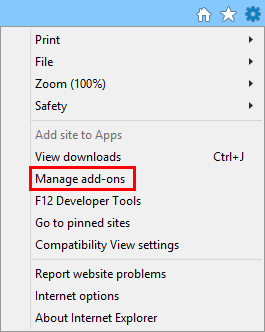
Agora, vá para o tipo apropriado de add-ons e encontre o que você deseja desativar. Clique com o botão direito ou toque e segure-o e selecione Desativar.
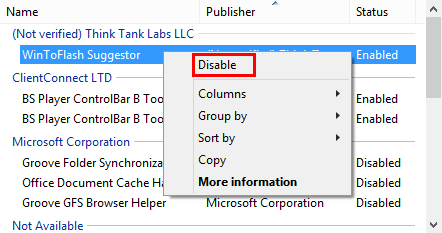
O add-on que você selecionou está agora desactivado.
Como Ativar Desativado complemento No Internet Explorer 11
a fim de permitir uma deficiência de complemento, basta seguir o mesmo procedimento descrito acima, mas em vez de selecionar Desativar, clique ou toque em Ativar.
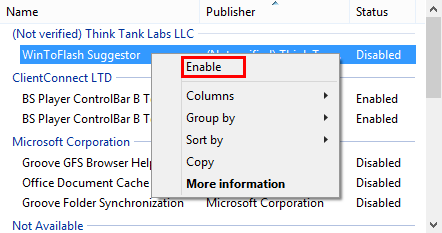
Como Remover Add-ons do Internet Explorer 11
Se você deseja remover add-ons, os passos que você deve tomar um pouco mais complexo, devido às estranhas implementação de alguns tipos de add-ons obter. Por exemplo, muitas barras de ferramentas e extensões são distribuídas com arquivos de instalação separados (configuração.exe ou configuração.msi) que precisam ser baixados e instalados. Todo o processo de instalação é feito fora do Internet Explorer 11, não dentro dele, como é o caso dos provedores de pesquisa e aceleradores. Portanto, desinstalar esses complementos também é feito fora do Internet Explorer 11. A maioria das barras de ferramentas e extensões para o Internet Explorer 11, são encontrados na lista de Programas e recursos de aplicativos.
primeiro, abra a janela Programas e recursos. Para fazer isso, abra o painel de Controle, selecione a seção Programas e, em seguida, abra Programas e recursos.
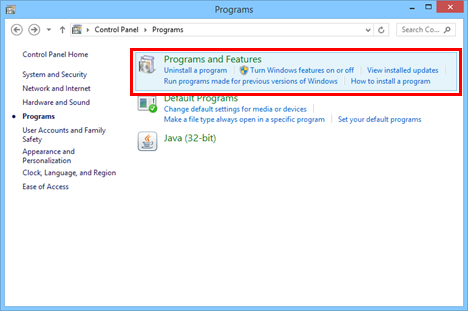
Quando você seleciona um add-on e você só encontra a opção de Desabilitar no menu de contexto, isso significa que ele não pode ser removido do Internet Explorer 11. Você deve tentar desinstalá-lo de Programas e recursos.
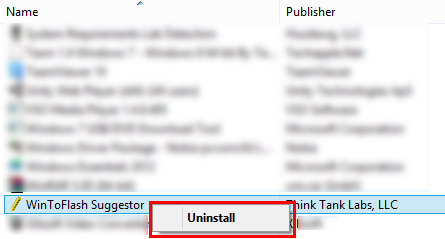
por outro lado, os provedores de Pesquisa e Aceleradores são muito fáceis de desinstalar. Na janela Gerenciar Complementos do Internet Explorer, clique em provedores de pesquisa ou aceleradores, selecione o complemento que deseja desinstalar, clique com o botão direito ou toque e segure-o e selecione Remover.
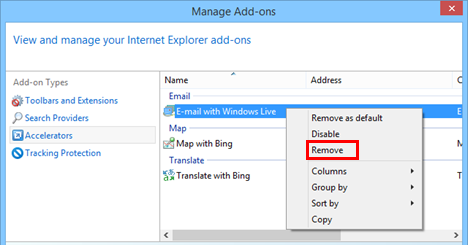
O add-on será removido em nenhum momento.
conclusão
como você pode ver, desativar ou remover complementos do Internet Explorer 11 é fácil de fazer. Esperamos que este tutorial esclareça por que alguns complementos podem ser desativados, mas não desinstalados da janela Gerenciar Complementos e como você pode realmente se livrar deles. Para mais artigos sobre o Internet Explorer, confira alguns de nossos guias relacionados e se você tiver alguma sugestão, dúvida ou problema, não hesite em usar o formulário de comentários abaixo.